« J'ai transféré des fichiers vidéo au format RMVB sur mon Mac, mais pourquoi ne puis-je pas les ouvrir ? » Vous pouvez également rencontrer ce genre de situation sur votre Mac. Sur cette note, vous devez vous rappeler que les fichiers RMVB contiennent des codecs qui ne seront pas disponibles et s'adaptent à la plupart des lecteurs multimédias. De plus, vous pouvez essayer un autre format qui s'applique le mieux à votre Mac, et le MOV est le meilleur choix car il est devenu la norme du programme QuickTime. Par conséquent, cet article vous renseignera sur les différentes solutions que vous pourriez avoir pour convertir RMVB en MOV sur Mac.
Partie 1. Un aperçu de RMVB et MOV
Débit binaire variable RealMedia (RMVB)
RealNetworks a développé ce type d'extension de fichier du format de conteneur numérique multimédia RealMedia. De plus, ce format vidéo utilise un fichier plus petit avec des débits binaires inférieurs, mais il est meilleur que les autres fichiers. De plus, RMVB a été sollicité pour présenter des films et des séries animées.
Format de fichier Quicktime (MOV)
Ce format Apple Inc. est conçu pour répondre aux films et être le format standard sur le framework QuickTime. De plus, MOV peut contenir différentes pistes multimédias dans le codec MPEG-4 pour la compression. En termes de qualité, MOV est l'un des meilleurs.
Partie 2. Méthodes gratuites pour convertir RMVB en MOV
Commençons par les deux solutions en ligne qui convertissent gratuitement RMVB en MOV sans avoir besoin d'installer et de télécharger un logiciel tiers.
1. AVAide Free Video Converter en ligne
Les AVAide Free Video Converter en ligne est le convertisseur vidéo et audio idéal sur le web. De plus, vous n'aurez pas à vous soucier du nombre et de la taille de vos fichiers, car cet outil est entièrement gratuit et illimité. De plus, il ne se concentre pas uniquement sur RMVB et MOV car il prend en charge de nombreux formats de fichiers, en particulier ceux couramment utilisés. Tout le monde aime ça AVAide Free Video Converter en ligne car outre les attributs mentionnés, il dispose également de l'outil le plus puissant dans lequel vous pouvez personnaliser votre profil de fichier. Par conséquent, consultez les étapes détaillées pour convertir RMVB en MOV efficacement.
Étape 1Visitez le site Web
Ouvrez votre navigateur et visitez la page principale de l'outil. Une fois sur la page, cliquez sur le AJOUTEZ VOS FICHIERS et commencez à acquérir le lanceur.
Étape 2Importation de fichiers RMVB
Une fois que vous obtenez le lanceur, ouvrez-le. Clique le AJOUTEZ VOS FICHIERS à nouveau, cliquez sur tous vos fichiers RMVB à télécharger, puis cliquez sur le Ouvert.
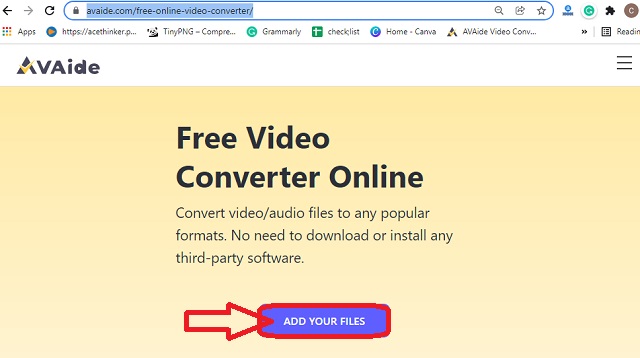
Étape 3Réglage des fichiers
Cliquez sur chaque fichier que vous avez téléchargé sur l'interface principale et appuyez sur le format MOV en bas. Vous pouvez également personnaliser le profil en appuyant sur le Réglage icône sur chaque fichier.
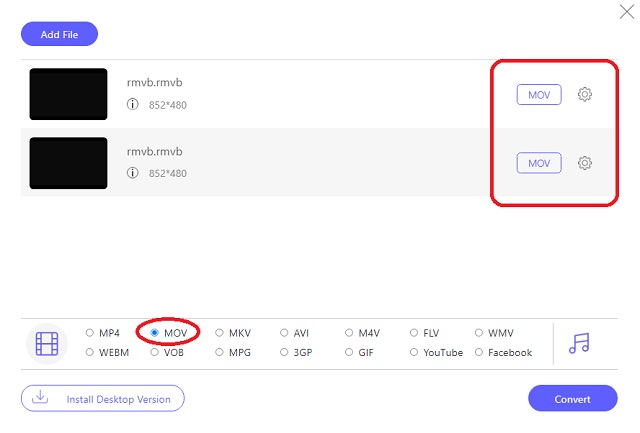
Étape 4Pré-enregistrer puis convertir RMVB en MOV
Clique sur le Convertir bouton. Il ne s'agit pas de démarrer le processus de conversion immédiatement mais de choisir un dossier dans lequel vous souhaitez que les fichiers convertis soient automatiquement enregistrés. Par la suite, après la sélection, le processus de conversion commencera
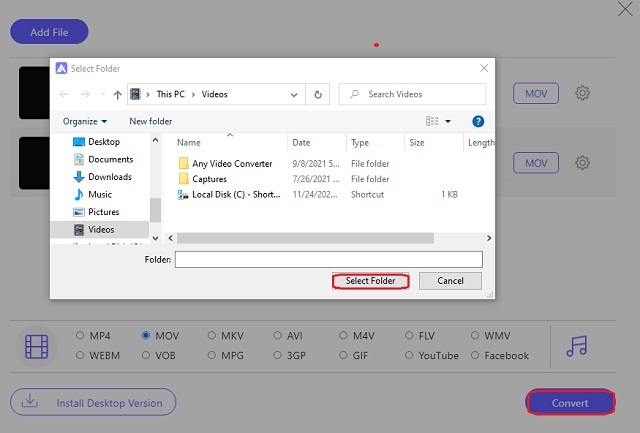
2. FichierProInfo
Le FileProInfo est un autre outil en ligne qui convertit presque tous les types de fichiers. De plus, il transforme instantanément les fichiers vidéo gratuitement. Malgré cela, cet outil en ligne peut sembler bombardé de nombreuses publicités différentes et de détails à ce sujet. Par conséquent, essayer les étapes facilitera certainement votre tâche de conversion.
Étape 1Visitez le site Web et commencez par cliquer sur Outils, puis le Outils RMVB. A partir des différents outils qu'il propose, il est possible de convertir RMVB à MOV.
Étape 2Téléchargez les fichiers RMVB en cliquant sur le Sélectionnez les fichiers RMVB languette. Veuillez noter que cet outil n'autorise que les fichiers jusqu'à 150 Mo.
Étape 3Démarrez le processus de conversion en appuyant sur le Convertir le fichier RMVB. Attendez le processus, puis téléchargez le fichier converti.
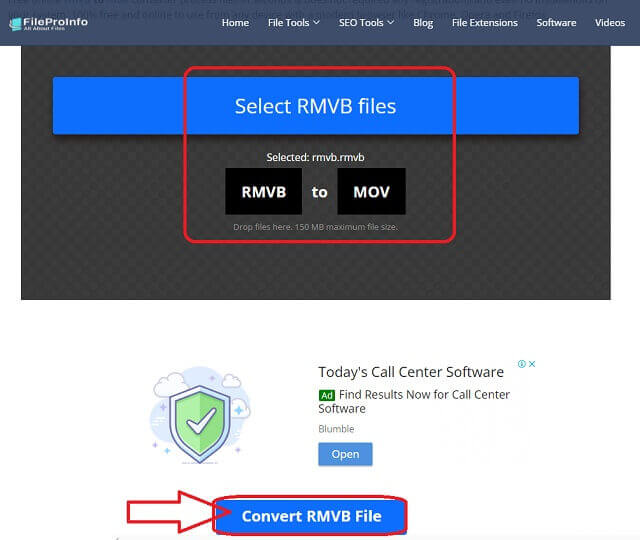
Partie 3. 2 meilleures façons de convertir RMVB en MOV sur Mac
1. AVAide Video Converter
Aujourd'hui, l'un des convertisseurs vidéo les plus fiables et les plus professionnels de Mac est celui-ci AVAide Convertisseur vidéo. De plus, vous pouvez également en faire l'expérience sur les systèmes d'exploitation Windows et Linux, car il possède également ses excellentes versions. D'autre part, à convertir RMVB en MOV, vous n'avez pas besoin d'être un expert car il possède l'interface la plus conviviale que même les enfants peuvent naviguer.
De plus, ce logiciel étonnant possède les outils et fonctionnalités idéaux pour vous transformer en un éditeur vidéo habile. Son processus de conversion ne vous prendra pas beaucoup de temps, car il convertit les fichiers de groupe 30 fois plus rapidement que les autres. Et donc, attachez-vous pendant que nous vous donnons les étapes détaillées mais intéressantes sur la façon de transformer votre fichier RMVB en vrac en MOV.
- Il convertit instantanément et parfaitement RMVB en MOV.
- Il est livré avec d'excellentes fonctionnalités qui feront de vous un expert de la réalisation de films, de la création de collages vidéo, de la création 3D et GIF et de l'extraction de DVD.
- Il offre des outils puissants pour améliorer, compresser, fusionner, inverser, faire pivoter vos fichiers vidéo, etc.
- Il convertit à l'aide de la technologie d'accélération ultime qui convertit 30 fois plus rapidement.
- Il prend en charge plus de 300 formats de fichiers différents.
Comment convertir RMVB en MOV avec AVAide Video Converter
Étape 1Téléchargez l'installation sur Mac
Tout d'abord, vous devez télécharger le logiciel sur votre appareil. Cliquez sur le bouton de téléchargement disponible pour l'installer librement, et commençons à convertir RMVB en MOV.
Étape 2Importer les fichiers RMVB
Téléchargez les fichiers RMVB via la procédure de glisser-déposer ou en cliquant sur l'onglet Ajouter des fichiers. Veuillez noter que vous pouvez télécharger un dossier entier pour accuser réception de sa conversion en bloc.
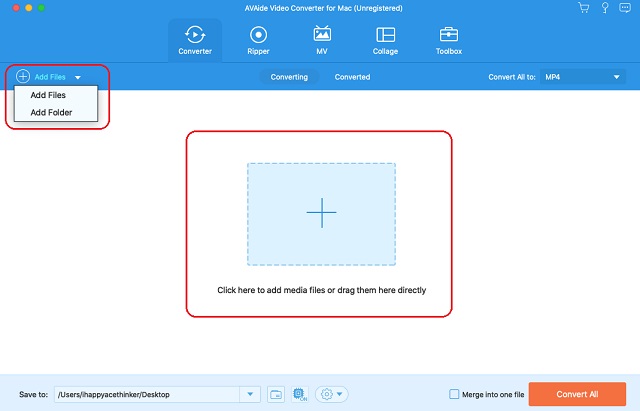
Étape 3Ajuster pour répondre à la sortie MOV
Cliquez sur la sélection de format vidéo située dans le coin supérieur droit de l'interface, juste à côté du Tout convertir en languette. Et sur la fenêtre contextuelle, choisissez le MOV dans le Vidéo liste de formats, puis votre résolution préférée.
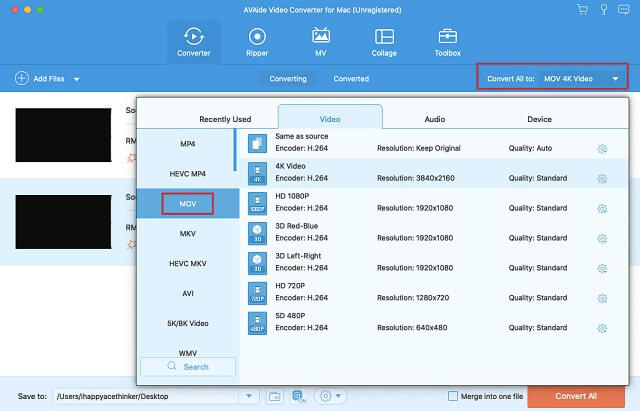
Étape 4Sélectionnez une destination de fichier
Avant la conversion, cliquez sur le Flèche du Enregistrer dans partie, et choisissez votre dossier sélectionné.
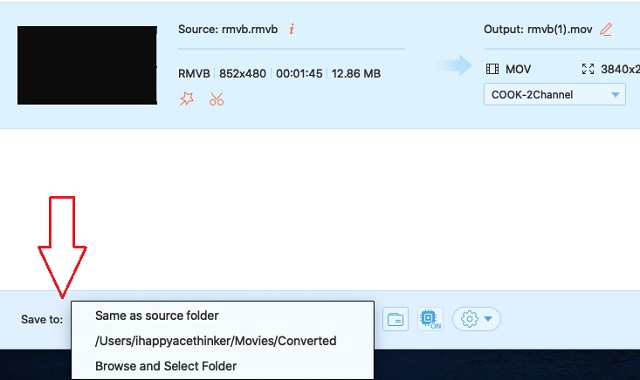
Étape 5Convertir RMVB en MOV maintenant
Démarrez le processus de conversion en cliquant sur le Tout convertir bouton. En un rien de temps, vous verrez l'état de réussite et vérifierez ensuite la destination de votre fichier choisi.
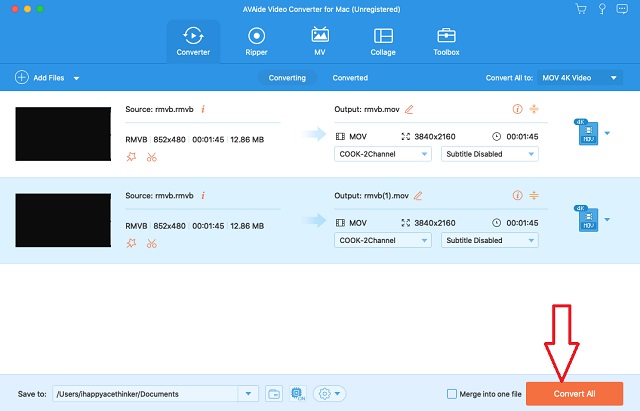
2. Utilisez le lecteur multimédia VLC
VLC est l'un des outils flexibles que tout le monde connaît. De plus, sa version Mac donne également ainsi que ses versions Windows et autres OS. Le fait qu'il vous permette de lire différents fichiers vidéo, il peut également transformer instantanément vos fichiers vidéo et audio dans un format différent. Voir les étapes ci-dessous pour convertir RMVB en MOV sur la version Mac de VLC.
Étape 1Ouvrez le VLC téléchargé sur votre Mac. puis commencez à télécharger le RMVB en cliquant sur le Déposer et le Convertir/Flux. Dans la fenêtre suivante, appuyez sur Médias ouverts pour choisir le fichier.
Étape 2Pour définir le RMVB, accédez à la Choisissez le profil et sélectionnez le mov. Clique le Enregistrer en tant que fichier pour renommer le fichier, puis appuyez sur le Sauvegarder bouton pour démarrer le processus de conversion.

Partie 4. FAQ sur RMVB et MOV
Puis-je convertir RMVB au format AVI ?
Oui, vous pouvez si vous utilisez les bons convertisseurs RMVB vers AVI. Allez en savoir plus sur les six meilleurs RMVB vers AVI outils.
Puis-je convertir RMVB en MOV avec iMovie ?
Malheureusement, iMovie ne peut pas exporter un fichier RMVB car il ne le prend pas en charge.
Les fichiers MOV sont-ils volumineux ?
Oui. La plupart des fichiers MOV ont une grande taille.
Trouvez un convertisseur vidéo adapté à votre tâche. Cet article peut vous aider à convertir efficacement vos fichiers vidéo sur Mac. Néanmoins, les outils sont également utilisables sur différents systèmes d'exploitation selon vos préférences. D'où le AVAide Convertisseur vidéo est toujours notre plus haute recommandation.
Votre boîte à outils vidéo complète prenant en charge plus de 350 formats pour une conversion en qualité sans perte.
Convertir en MOV
- Convertir MP4 en MOV
- Convertir AVI en MOV
- Convertir MPEG en MOV
- Convertir SWF en MOV
- Convertir MTS en MOV
- Convertir WEBM en MOV
- Convertir M4V en MOV
- Convertir FLV en MOV
- Convertir VOB en MOV
- Convertir MKV en MOV
- Convertir WMV en MOV
- Convertir DivX en MOV
- Convertir F4V en MOV
- Convertir MXF en MOV
- Convertir 3GP en MOV
- Convertir RMVB en MOV
- Convertir XviD en MOV



 Téléchargement sécurisé
Téléchargement sécurisé


